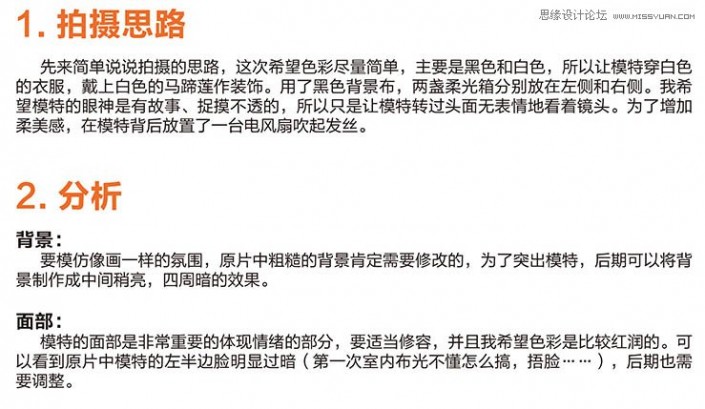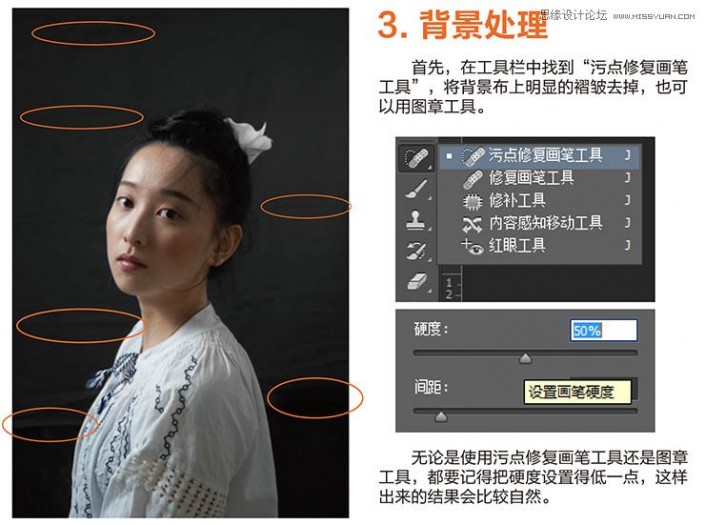人像修图,通过PS给人物修正光影和进行美化
来源:网络
作者:网络
学习:26216人次
本篇教程通过PS给人物进行光影的修正和美化,我们在做人像的时候,想腰模仿像画一样的氛围时应该如何做,像碰到原片中比较粗糙的背景肯定需要修改,为了突出模特,后期可以将背景制作成中间稍亮,模特的面部体现情绪的部分,要适当修容,再次我们调的是比较红润的,这样一修整个模特的面部的光线阴影以及皮肤的质感都可以很好的展现,具体通过教程来学习一下吧。
效果图:

原图:
操作步骤:
拍摄思路及原片分析。
3、背景处理。

之后用画笔工具,颜色深灰,透明度设置成10%,然后慢慢涂抹背景,中间部分稍浅四周稍暗。不小心涂到人就到橡皮擦擦一下。
学习 · 提示
相关教程
关注大神微博加入>>
网友求助,请回答!
 学习PS请到www.16xx8.com
学习PS请到www.16xx8.com